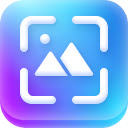La première chose sur laquelle nous devons être clairs est que nous n’allons télécharger que le texte et les images, les vidéos ne seront pas téléchargées à moins qu’elles ne soient hébergées sur le même serveur, car la plupart des sites Web l’évitent et utilisent des liens vers YouTube pour le faire . réduisez à la fois l’espace de stockage du serveur et accélérez les temps de chargement et soyez pénalisé par Google et exclu des résultats de recherche.
Méthodes pour télécharger des pages Web
Lorsqu’il s’agit de télécharger des pages Web pour les consulter sans connexion Internet, nous avons un grand nombre d’options disponibles, options que nous vous montrons ci-dessous :
Utilisation du navigateur
La première option, et qui dans la plupart des cas donne de très bons résultats, consiste à utiliser n’importe quel navigateur Web, que ce soit Chrome, Edge, Firefox, Opera, Vivaldi ou tout autre. Pour télécharger une page Web à partir du navigateur, nous devons utiliser le raccourci clavier Ctrl + s. Ensuite, nous entrons le nom que nous voulons que le Web ait et cliquez sur Enregistrer. Ce processus peut prendre de quelques secondes à plusieurs minutes, car tout le contenu de la page Web en question sera téléchargé avec les images. Tout le contenu supplémentaire sera stocké dans un répertoire portant le même nom que le Web, un répertoire que nous ne pouvons pas supprimer si nous ne voulons pas supprimer le contenu que nous avons téléchargé. Si nous supprimons le répertoire qui contient les images, le fichier .html qui y fait référence sera également automatiquement supprimé.
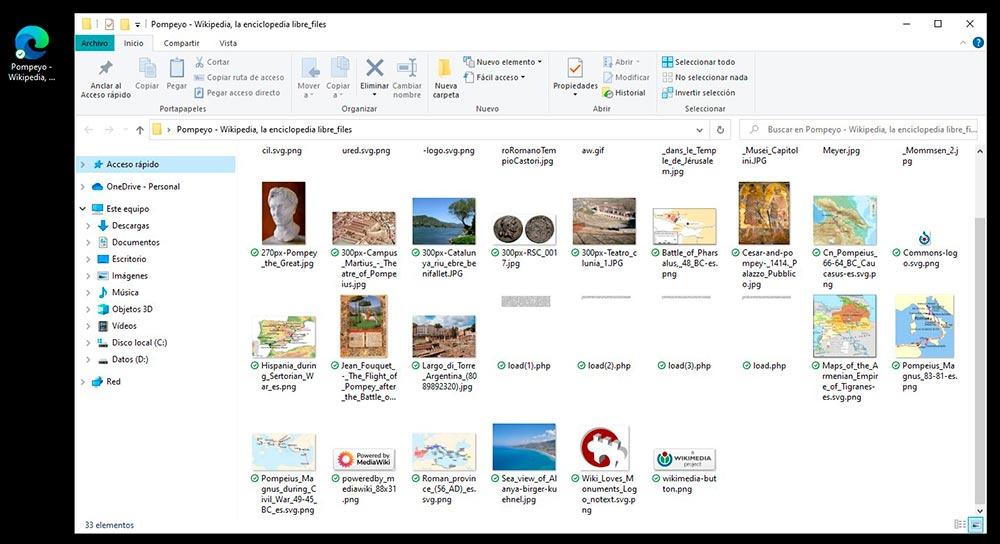
Au format pdf
Une autre option que nous avons à notre disposition pour enregistrer des pages Web complètes avec toutes leurs images et sans avoir besoin d’une connexion Internet pour accéder à leur contenu est d’utiliser le format PDF. Cependant, ce n’est pas toujours une bonne option, car certaines pages web incluent un format peu convivial pour ce type de format et laissent des pages blanches, ne conservent pas correctement la structure et la taille du fichier, cela peut devenir trop élevé par rapport à ce qu’ils occupent vraiment si nous téléchargeons le Web en utilisant la méthode précédente. Pour enregistrer une page web au format PDF, il n’est pas nécessaire d’installer d’application puisque Windows intègre nativement l’imprimante Microsoft Imprimer au format PDFimprimante que nous devons sélectionner lorsque nous cliquons sur l’option Imprimer présente dans le menu des options de tous les navigateurs
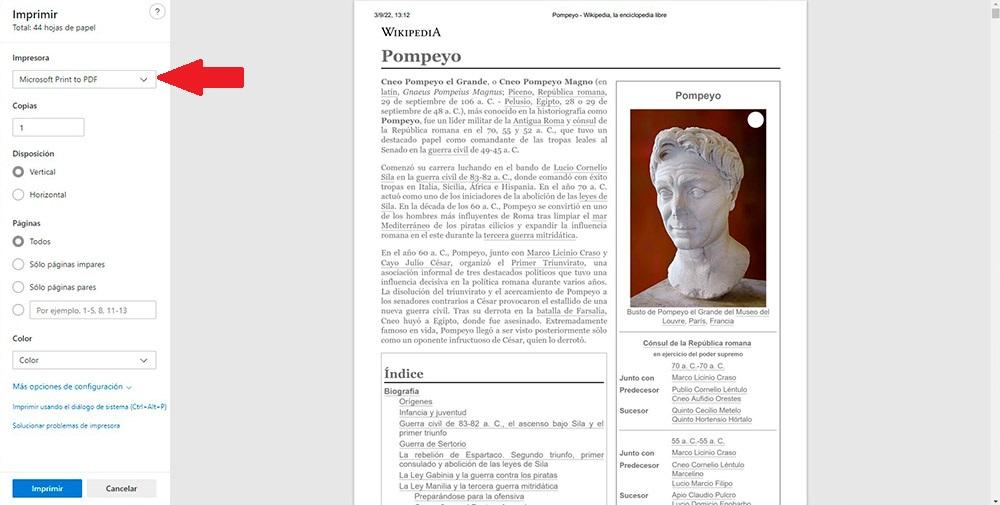
utilisation d’extensions
Les extensions, encore une fois, sont là pour proposer des solutions aux problèmes du jour dont la possibilité de télécharger des pages web.
GoFullPage pour Chrome et Edge
Nous avons également la possibilité de télécharger une page Web sous forme d’image, c’est-à-dire comme si nous prenions une capture d’écran de l’ensemble du Web et que nous les joignions plus tard pour créer un seul fichier. La solution la plus rapide et la plus simple consiste à utiliser l’extension GoFullPage. L’extension GoFullPage prendra automatiquement une capture d’écran de la page Web entière et la rassemblera dans un seul fichier au format PNG. Mais, en plus, cela nous permet également d’enregistrer le résultat au format PDF, c’est donc vraiment une extension 2 en 1, car elle nous offre la possibilité d’imprimer le Web au format Windows PDF et la possibilité d’enregistrer le contenu en une seule image. Cependant, le PDF n’est pas modifiable, mais inclut l’image qui a été créée, donc nous ne pourrons pas faire de recherches textuelles si nous n’utilisions pas auparavant une application OCR pour reconnaître le texte et nous créons un nouveau PDF.
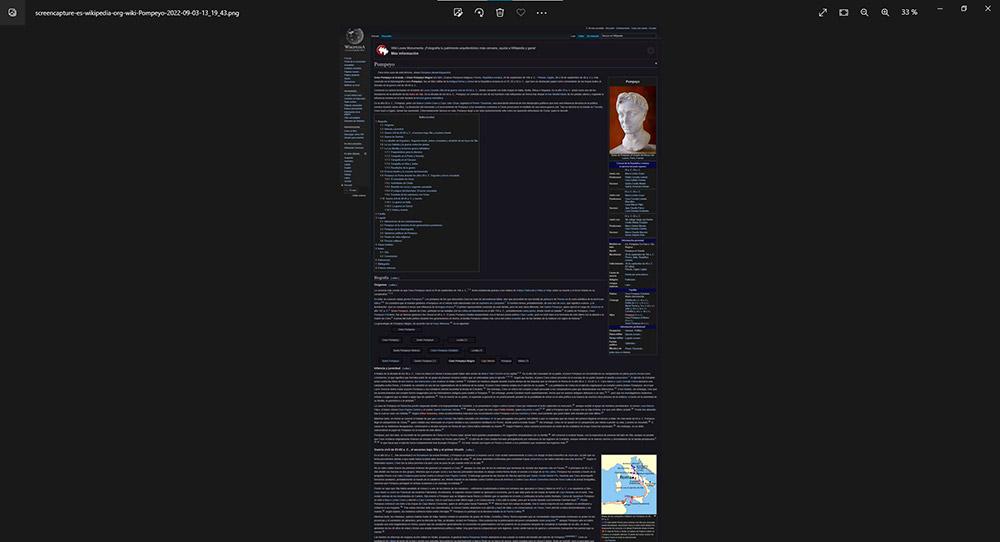

Cette extension n’est pas disponible pour Firefox.
Capture d’écran complète, pour Chrome, Edge et Firefox
Une autre des extensions disponibles gratuitement pour Chrome et Edge, Opera et Vivaldi est Full Screenshot, une extension chargée de faire capture d’un site entier pour ensuite les regrouper dans un seul fichier au format .PNG. Le fonctionnement de l’application est très simple, il suffit de cliquer sur l’icône d’extension pour qu’une image du Web complet soit automatiquement créée et téléchargée sur notre ordinateur.Bien qu’il ne nous permette pas de télécharger l’image au format PDF, cela l’extension nous permet d’effectuer le processus beaucoup plus rapidement qu’avec GoFullPage

L’équivalent de Full Screenshot pour Firefox se trouve dans l’extension Screenshot Full page, une extension que nous pouvons télécharger via le lien suivant.

Capture pleine page – FireShot
L’extension la plus complète, en nombre d’options, dont nous disposons pour télécharger des pages Web au format image ou PDF est FireShot. Cette extension nous permet de prendre des captures d’écran des pages Web que nous avons ouvertes dans Chrome, Edge, Vivaldi et Opera (basé sur Chromium). De plus, une fois que nous avons fait les captures, nous pouvons les éditer avant enregistrez-les au format .PDF, .JPEG, .GIF. PNG et .BMP. Cela nous permet également de partager le contenu créé directement, de le copier dans le presse-papiers ou de l’imprimer. Bien qu’il ait une version payante, la version gratuite est plus que suffisante et couvre les besoins de base de quiconque souhaite télécharger toutes les informations d’une page Web.

Programmes pour télécharger des pages Web
Si les solutions que nous vous avons présentées ci-dessus pour télécharger des pages Web ne répondent pas à tous nos besoins, nous pouvons utiliser l’un des programmes que nous vous présentons ci-dessous.
Copie Web
WebCopy est une application gratuite pour télécharger localement n’importe quelle page Web et y accéder sans avoir besoin d’une connexion Internet, car il modifiera tous les liens pour qu’ils soient accessibles localement. Il nous permet également de télécharger uniquement les images, vidéos ou autres ressources à l’exclusion du texte.
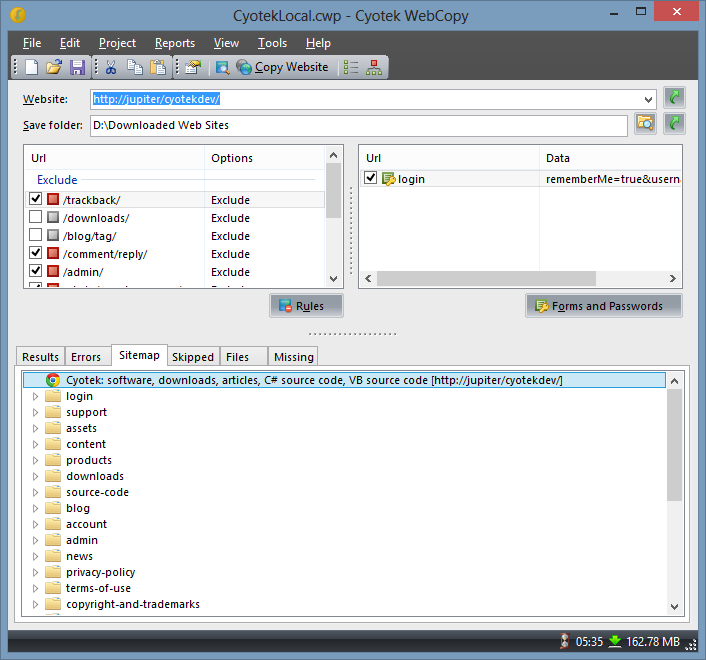
Cette application ne télécharge pas le code source du site Web, nous ne pouvons donc pas l’utiliser pour copier la structure pour créer un site Web similaire, elle nous permet uniquement de télécharger le contenu que le serveur nous renvoie à toute demande. WebCopy est disponible en téléchargement à partir de sa page Web, sur laquelle nous pouvons cliquer en cliquant sur ici. L’application nécessite Microsoft .Net Framework 4.6 (s’il n’est pas installé, il sera automatiquement téléchargé à partir des serveurs Microsoft). Il est compatible à partir de Windows Vista SP2, y compris Windows 11.
HTTrack, depuis Windows et Linux
HTTrack nous permet de télécharger des pages Web complètes, y compris tout le contenu qui y est stocké et parfaitement structuré, y compris le liens internes, nous pourrons donc parcourir tout son contenu sans avoir besoin d’une connexion Internet. Le fonctionnement de l’application est très simple, car nous n’avons qu’à entrer le site Web que nous voulons télécharger et l’application se chargera de faire le reste. Selon la page Web que nous voulons télécharger, il est probable que le temps de téléchargement dure quelques heures, ce qui n’est pas un problème pour HTTrack puisqu’il nous permet de reprendre les téléchargements quand nous le voulons.
Dans les options de configuration, excluez les fichiers avec certaines extensions, téléchargez une adresse spécifique à partir d’un site Web et pas tout, éliminez les liens inclus vers d’autres pages Web, parmi de nombreuses autres options de configuration. De plus, l’application est traduite en Français, il n’y a donc aucun problème à configurer toutes les options que nous voulons lors du téléchargement de pages Web complètes ou partielles.
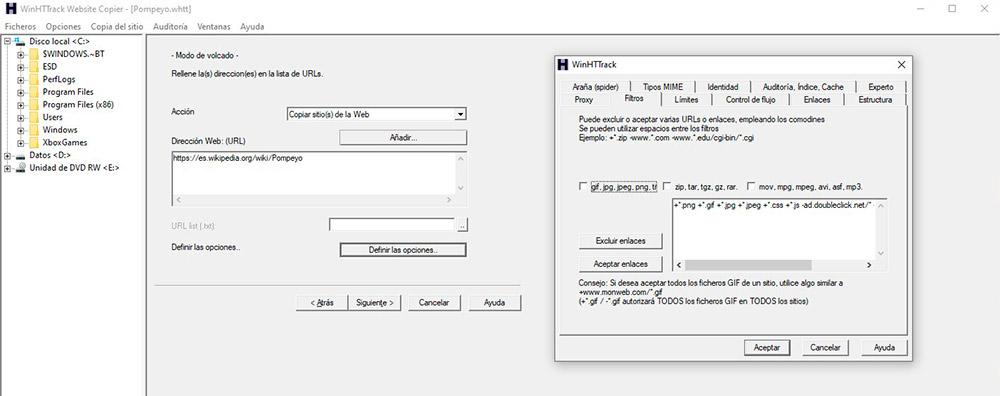
HTTrack est disponible gratuitement via les éléments suivants lienoù l’on retrouve l’application WinHTTrack correspondant à les fenêtres et avec WebHTTrack, version compatible avec linux. La version pour Windows est compatible à partir de Windows 2000 et fonctionne sans problème dans Windows 11, c’est l’une des meilleures options disponibles pour télécharger des pages Web complètes.
Web2Disk
Web2Disk est une application fantastique pour télécharger des pages Web sans complications, sans options de configuration, il suffit d’entrer l’URL du site Web que nous voulons télécharger et c’est tout. L’application s’occupe automatiquement de modifier les liens internes afin qu’ils soient accessibles hors ligne.
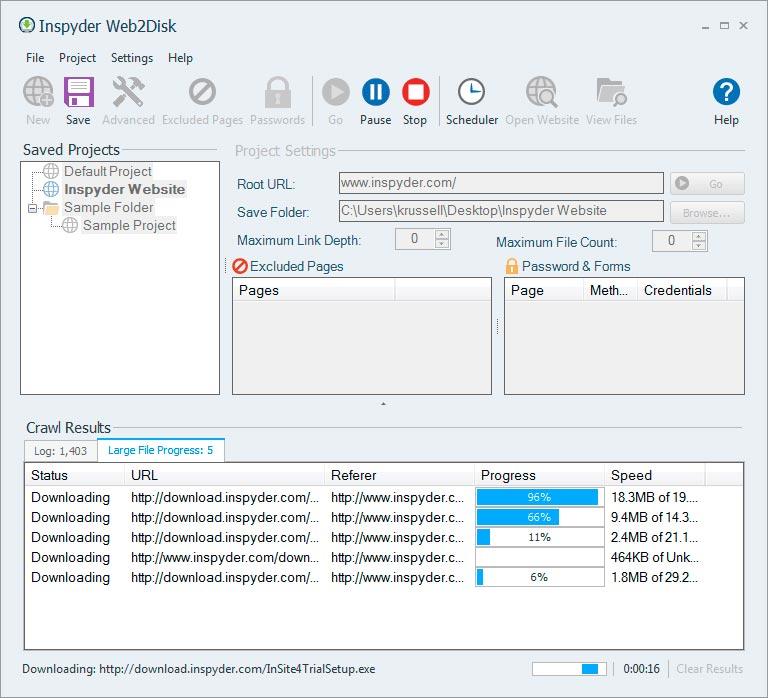
Contrairement à d’autres applications, Web2Disk pas une application gratuite puisqu’il a un prix de 39,95 euros. Cette application est compatible à partir de Windows XP SP2, elle est disponible en versions 32 bits et 64 bits et nécessite 1 Go de RAM. Il existe actuellement la version 5 et nous pouvons l’essayer gratuitement pendant 30 jours avant de l’acheter sur votre page la toile.
Vous pensez tout connaitre du sytème Windows ? Voici 5 astuces qui vont changer quotidien dans ce guide/tutoriel en vidéo :